
Sistemi Multiagente

Nello studio dei sistemi dinamici complessi la simulazione al computer ha un ruolo importante dal momento che presenta molti vantaggi rispetto ai metodi sperimentali più tradizionali; pone purtroppo nuovi tipi di problemi, il più importante dei quali è senza dubbio l'assenza di uno standard comune per la scrittura del software impiegato.
L'obiettivo del progetto Swarm è quello di risolvere questo problema, attraverso la produzione di una base di codice standardizzato e riusabile, accuratamente progettato, implementato e testato, che possa costituire una base per l'indagine sperimentale condivisa da tutta la comunità scientifica.
Swarm è un pacchetto informatico finalizzato allo studio dei sistemi adattativi complessi.
Per illustrare le possibilità fornite da Swarm è stato analizzato il seguente caso di studio: simulare il comportamento di un gruppo di studenti che devono attraversare una piazza per raggiungere l'università.
Gli studenti si immettono nella piazza da due ingressi (corrispondenti a due uscite della stazione della metropolitana), situati nei due angoli inferiori della piazza. L'università ha due distinti ingressi situati nella parte superiore della piazza. La piazza è adibita ad area verde ed al suo interno sono realizzati dei percorsi camminabili che collegano le fermate con gli ingressi dell'università. Lo scopo della simulazione è verificare se i tracciati esistenti sono bene disposti o se è possibile trovare percorsi più adatti, in modo da evitare che gli studenti rovinino le zone verdi.
Il modello si basa su agenti che simulano il comportamento degli studenti:
· si muovono su di una griglia quadrata di celle che rappresenta lo stato attuale della piazza
· partono scegliendo in modo casuale uno dei due ingressi
· hanno lo scopo di raggiungere una delle due uscite
· possono spostarsi solo nelle celle circostanti libere (muovendosi un passo alla volta)
· la loro strategia di movimento consiste nello spostarsi nella cella a condizioni migliori tra quelle confinanti; se però la cella migliore è già impegnata viene effettuato un movimento in direzione casuale (senza però poter tornare verso la metropolitana)
Per definire la scelta migliore l'agente studente controlla il valore di una variabile (associata ad ogni singola cella) che rappresenta il grado di calpestabilità della cella stessa. All'inizio della simulazione aiuole e viali sono caratterizzati da valori diversi del grado di calpestabilità. Durante la simulazione, poi, tale valore varia in funzione del numero di passaggi degli agenti su ciascuna cella.
La compattazione del terreno risultante dal passaggio é lasciata come una variabile gestibile dall'utente, infatti l'interfaccia del programma consente di modificare il valore di alcuni parametri:
· Numero studenti
· Massimo e minimo valore della traccia lasciata (incremento di calpestabilità della cella)
Quando viene creato uno studente viene associato ad esso un valore di traccia lasciata scelto casualmente tra i due estremi scelti dall'utente: in questo modo si cerca di dare maggior realismo alla simulazione caratterizzando ogni studente col suo "peso".
Dai risultati ottenuti da molte simulazioni, si nota che vi è una predisposizione da parte degli studenti a scegliere percorsi alternativi a quelli esistenti (visualizzati in Figura 1).
Ciò porta a concludere che nella progettazione dei viali per l'attraversamento dell'area verde in esame, sarebbe opportuno tener conto di tale comportamento.
L'alternativa migliore potrebbe essere quella di scegliere una configurazione analoga a quella mostrata in Figura 2, che realizza un buon compromesso tra i costi di costruzione, la salvaguardia del verde ed il massimo comfort di percorribilità per i pedoni.
Figura 1: configurazione esistente
Figura 2: configurazione proposta
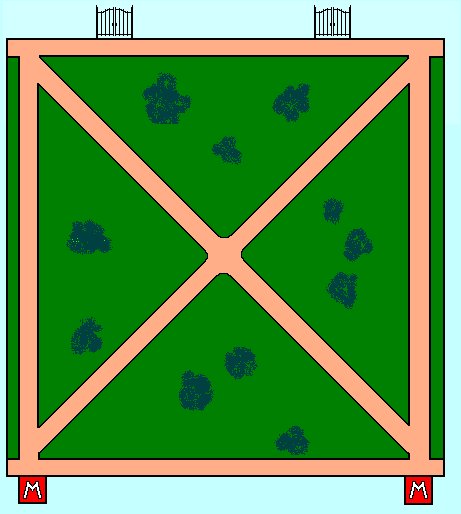
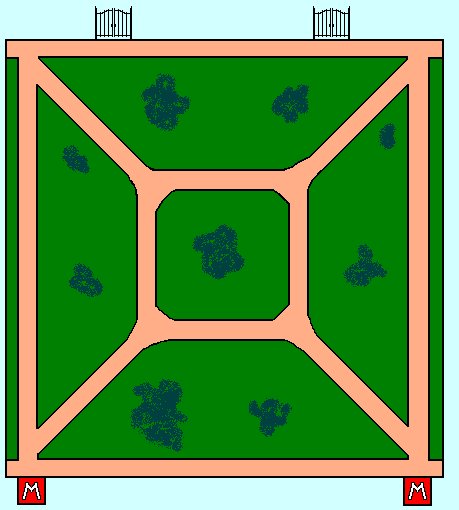
- Istruzioni per l'utilizzo del programma Percorsi.exe:
Una volta scaricato e decompattato il file è possibile lanciare il programma Percorsi.exe.
Sullo schermo apparirà una serie di interfacce (grafiche e testuali) utili per gestire la simulazione.
1. Menù di gestione della simulazione
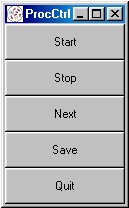 Cliccare su Next per visualizzare la mappa del parco oppure premere Start per iniziare immediatamente la simulazione.La simulazione può essere sospesa cliccando su Stop.Il tasto Next consente di visualizzare il passo successivo di una simulazione sospesa (oppure non ancora iniziata).Il tasto Save permette all'utente di salvare la disposizione delle finestre sullo schermo per impiegarla quando si riutilizza il programma Percorsi.Per iniziare una nuova simulazione si deve cliccare sul tasto quit e lanciare di nuovo il programma Percorsi.exe.
Cliccare su Next per visualizzare la mappa del parco oppure premere Start per iniziare immediatamente la simulazione.La simulazione può essere sospesa cliccando su Stop.Il tasto Next consente di visualizzare il passo successivo di una simulazione sospesa (oppure non ancora iniziata).Il tasto Save permette all'utente di salvare la disposizione delle finestre sullo schermo per impiegarla quando si riutilizza il programma Percorsi.Per iniziare una nuova simulazione si deve cliccare sul tasto quit e lanciare di nuovo il programma Percorsi.exe.
2. Finestra ModelSwarm del programma
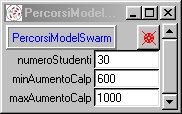 L'utente può modificare i valori dei parametri (per rendere operativa ciascuna modifica premere Invio).Il tasto rosso serve per chiudere la finestra PercorsiModel.Cliccando col tasto destro del mouse su PercorsiModelSwarm si apre un menù che contiene il settaggio delle variabili del programma.
L'utente può modificare i valori dei parametri (per rendere operativa ciascuna modifica premere Invio).Il tasto rosso serve per chiudere la finestra PercorsiModel.Cliccando col tasto destro del mouse su PercorsiModelSwarm si apre un menù che contiene il settaggio delle variabili del programma.
3. Grafico Fatica degli studenti nel tempo
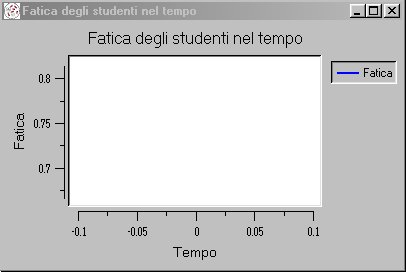 Sul grafico viene tracciato il valore di fatica istantaneo medio tra tutti gli studenti.
Sul grafico viene tracciato il valore di fatica istantaneo medio tra tutti gli studenti.
Si possono inoltre visualizzare sullo stesso grafico i valori di fatica per ciascun singolo studente seguendo la procedura riportata al punto successivo.
4. Finestra PercorsiObserverSwarm del programma
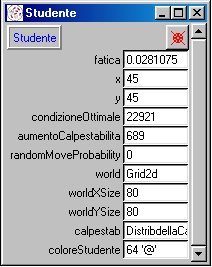

Permette di visualizzare sul grafico complessivo anche la fatica di un singolo studente.
La procedura da seguire è la seguente: si clicca col tasto destro del mouse su di uno studente sulla Mappa del parco; appare una finestra Studente in cui sono mostrati i valori delle variabili associate ad esso; si deve trascinare la scritta blu "Studente" sulla casella RappresentaStudente lasciando quando la scritta diviene di colore verde e si deve cliccare su RappresentaStudente. Sul grafico apparirà la linea corrispondente non appena si sarà riavviata la simulazione.
5. Mappa del parco

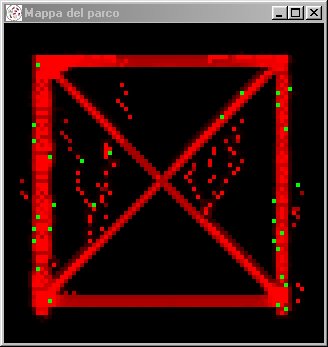
Nella figura di sinistra è mostrata la configurazione del sistema all'inizio della simulazione
Nella figura di destra è mostrato a titolo di esempio un fotogramma tratto da una simulazione.
Legenda della mappa:
· gli studenti sono rappresentati in verde
· i viali sono rappresentati in varie tonalità di rosso (tono più forte dove la calpestabilità è maggiore)
· le uscite non sono rappresentate sulla mappa; sono situate sul viale superiore in modo da dividerlo in tre parti uguali
![]() Scarica il software-file1 (soft1.zip)
Scarica il software-file1 (soft1.zip)
![]() Scarica il software-file2 (soft2.zip)
Scarica il software-file2 (soft2.zip)
![]() Scarica il software-file3 (soft3.zip)
Scarica il software-file3 (soft3.zip)
![]() Scarica il manuale (manuale.zip)
Scarica il manuale (manuale.zip)
![]()